同僚の Power BI ホーム ページで推奨コンテンツをおすすめに登録する
適用対象:Power BI Desktop Power BI サービス
ダッシュボード、レポート、アプリをおすすめに登録し、同僚の Power BI ホーム ページの [推奨] セクションに簡易ビューで、また、[拡張] ビューで [おすすめ] セクションに表示されるようにすることができます。 コンテンツをおすすめに登録することは、新しい従業員を Power BI にオンボードする場合に特に役立ちます。 最初に表示されるコンテンツを決定します。 説明と小さいサムネイル画像を追加すると、ユーザーが目的のコンテンツを見つけやすくなります。 コンテンツは、アクセスできるワークスペース内に存在する必要があります。
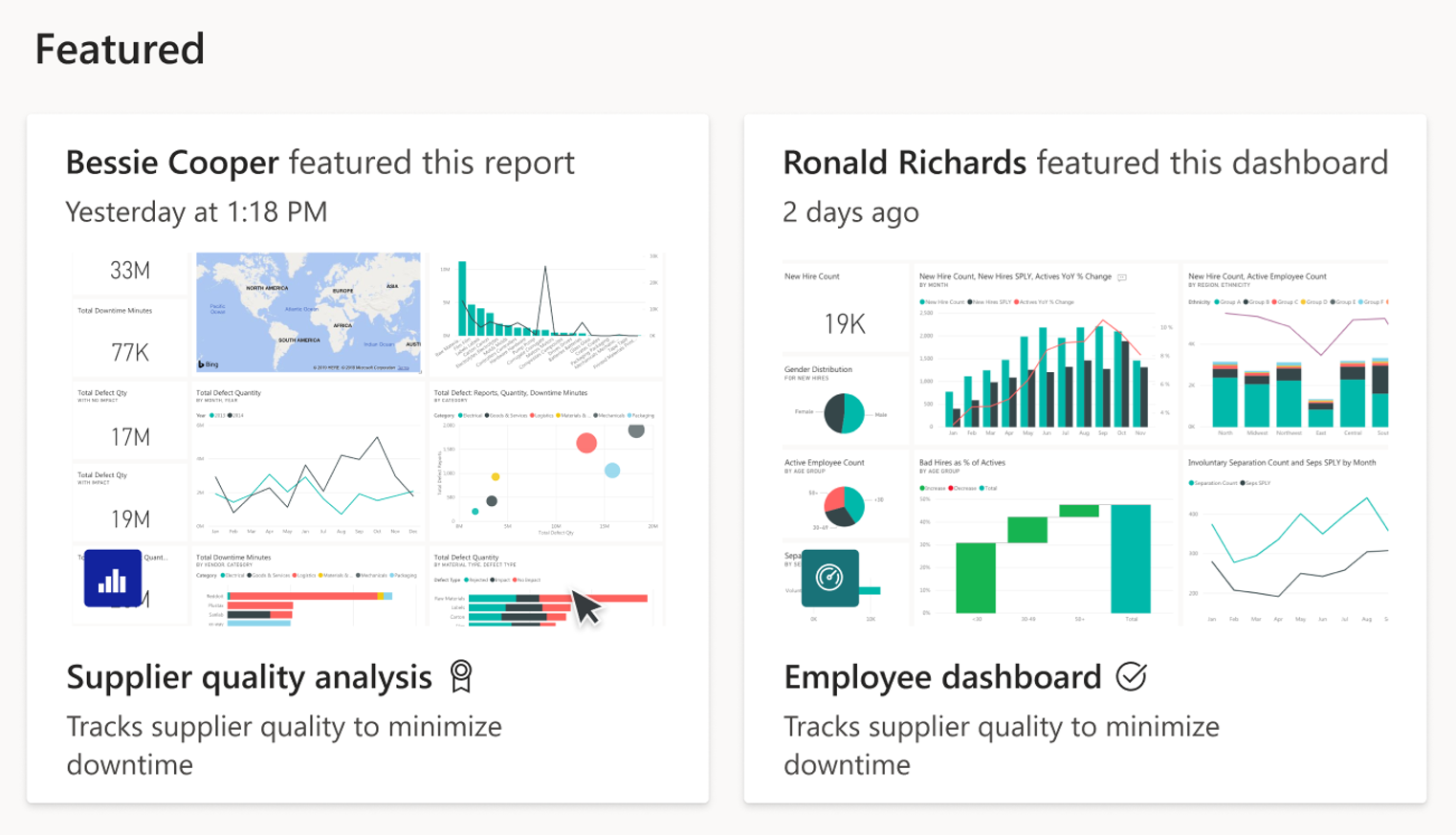
コンテンツをおすすめに登録することができるユーザー
ダッシュボードとレポートをおすすめに登録するには、ワークスペース内での管理者ロール、メンバー ロール、または共同作成者ロールを持っている必要があります。 アプリ自体をおすすめに登録するには、ワークスペース内での管理者ロールまたはメンバー ロールを持っている必要があります。 詳細については、「ワークスペースでのロール」を参照してください。 Power BI Pro ライセンスを持っている必要があります。
Power BI 管理者は、おすすめコンテンツを監視および管理したり、機能を完全にオフにしたりできます。 詳細については、「おすすめコンテンツの管理」を参照してください。
おすすめに登録したコンテンツを見ることができるユーザー
ワークスペースからダッシュボードまたはレポートをおすすめに登録する場合、そのワークスペースでの少なくとも閲覧者ロールを持つユーザーに、それが推奨として表示されます。 アプリからダッシュボードまたはレポートを、またはアプリ自体をおすすめに登録することもできます。 その場合、アプリの配布先にそれが推奨として表示されます。
ダッシュボードまたはレポートをおすすめに登録する
ダッシュボードとレポートをおすすめに登録するには、ワークスペース内での管理者ロール、メンバー ロール、または共同作成者ロールを持っている必要があります。 ダッシュボードまたはレポートをおすすめに登録する手順は似ています。
ワークスペースの [すべて] または [コンテンツ] の一覧で、 [その他のオプション (...)]>[設定] を選択します。
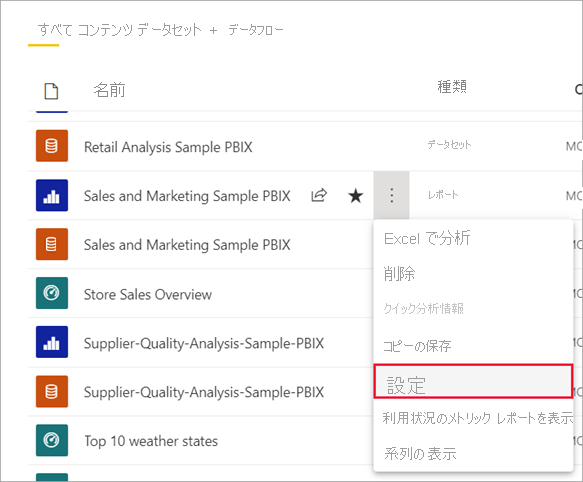
[設定] ペインで、名前を確認または変更します。 必要に応じて、説明を追加し、スナップショットをアップロードします。 これらは、ユーザーがコンテンツを見つける際に役立つため、便利です。
[ホームのおすすめ] を選択します。
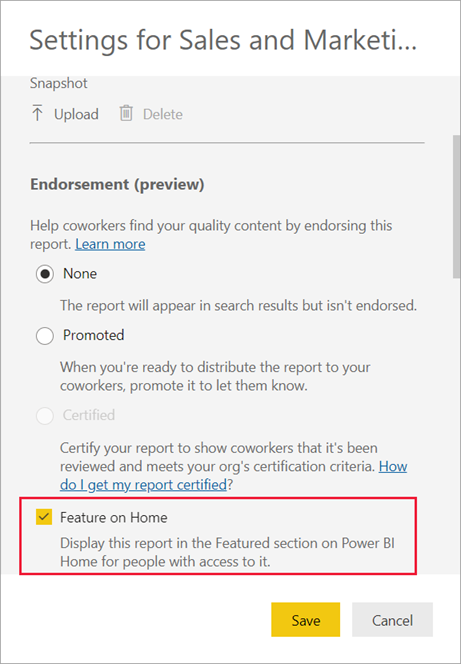
[保存] を選択します。
これで、このダッシュボードまたはレポートへのアクセス権を持つすべてのユーザーが、[ホーム] の [推奨] または [おすすめ] セクションで見ることができるようになります。
アプリをおすすめに登録する
アプリをおすすめに登録するには、ワークスペース内での管理者またはメンバー ロールを持っている必要があります。
アプリ自体ではなく、アプリの "ワークスペース" を開き、[オプション] メニュー (...) >[このアプリをホームでおすすめに登録する] を選択します。
![[このアプリをホームのおすすめに表示する] のスクリーンショット。](media/service-featured-content/power-bi-feature-app-home.png)
これで、このアプリへのアクセス権を持つ誰もが、[ホーム] の [おすすめ] セクションでも見ることができるようになりました。
考慮事項
アプリまたはレポートを昇格させて承認すると、 [ホームのおすすめ] チェックボックスが自動的にオンになります。 [ホームのおすすめ] は、いつでもオフにすることができます。 オフにした場合、承認を変更しても [ホームのおすすめ] は再度オンにはなりません。 詳細については、「コンテンツを承認する」を参照してください。
関連するコンテンツ
- ダッシュボードとレポートを共有する方法
- 管理者: 管理ポータルでおすすめコンテンツを管理する
- 管理者: 組織内のおすすめコンテンツを有効または無効にする
- わからないことがある場合は、 Power BI コミュニティを利用してください。